Kamera Berkelanjutan: Gunakan iPhone atau iPad untuk memindai dokumen atau mengambil gambar di Mac
Gunakan iPhone atau iPad untuk memindai dokumen atau mengambil gambar sesuatu di sekitar dan membuatnya langsung muncul di Mac.
Menggunakan app yang mendukung Kamera Berkelanjutan
Gunakan Kamera Berkelanjutan untuk memindai atau mengambil gambar di app bawaan berikut:
Finder
Keynote 8.2 atau versi lebih baru
Mail
Pesan
Catatan
Numbers 5.2 atau versi lebih baru
Pages 7.2 atau versi lebih baru
TextEdit
Mengambil foto
Buka app yang didukung di Mac.
Lakukan salah satu tindakan berikut:
Control-klik di bagian jendela app yang ingin disisipkan foto. Dari menu pintasan yang muncul, pilih Sisipkan dari iPhone atau iPad > Ambil Foto. Anda dapat melakukannya di jendela Finder dan desktop.
Dari menu File (atau menu Sisipkan, jika relevan), pilih Sisipkan dari iPhone atau iPad > Ambil Foto.
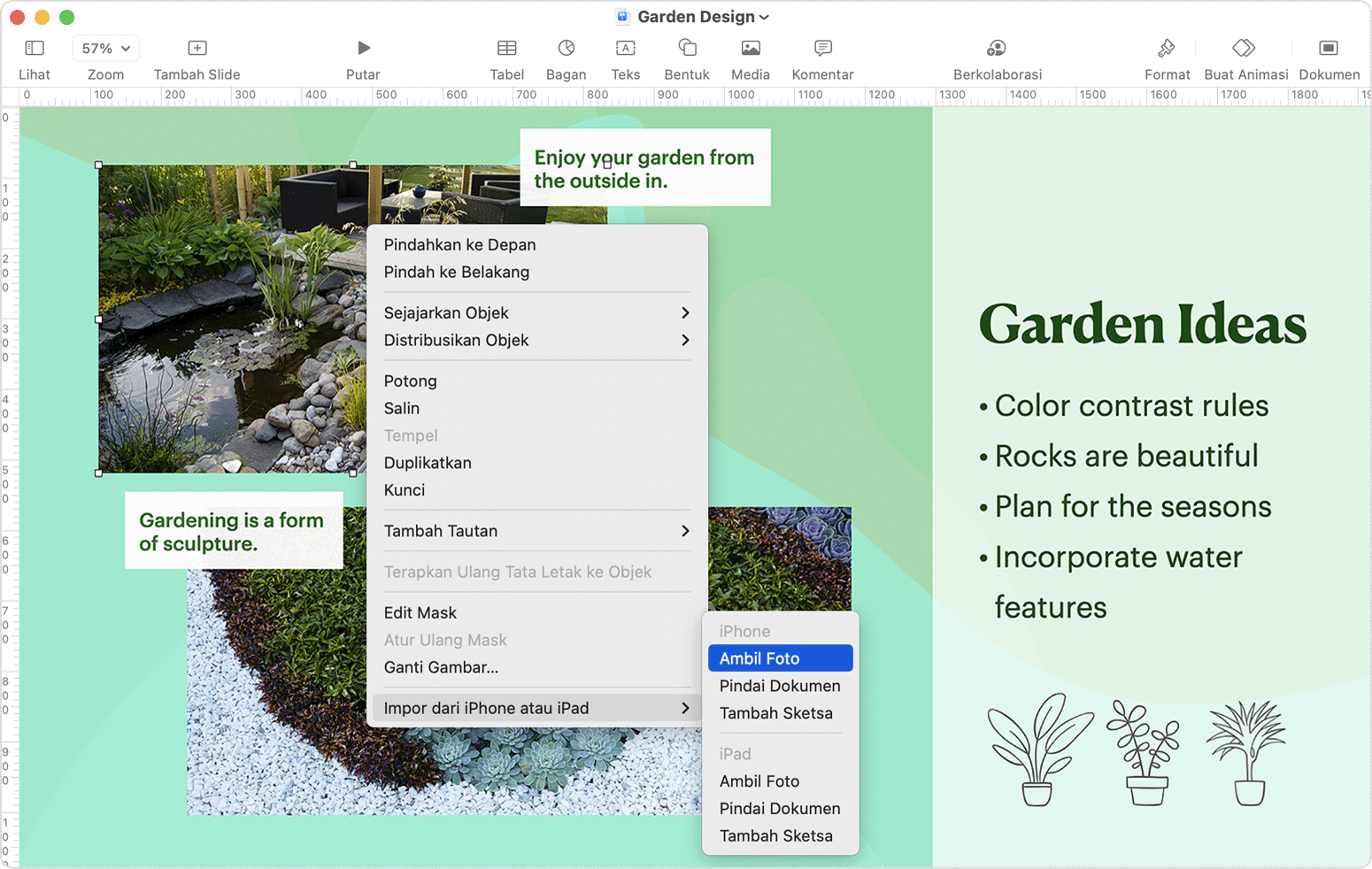
App Kamera akan terbuka di iPhone atau iPad. Ketuk untuk mengambil foto, lalu ketuk Gunakan Foto. Foto akan muncul di jendela Mac.
Memindai dokumen
Buka app yang didukung di Mac.
Lakukan salah satu tindakan berikut:
Control-klik di bagian jendela app yang ingin disisipkan foto. Dari menu pintasan yang muncul, pilih Sisipkan dari iPhone atau iPad > Pindai Dokumen. Anda dapat melakukannya di jendela Finder dan desktop.
Dari menu File (atau menu Sisipkan, jika relevan), pilih Sisipkan dari iPhone atau iPad > Pindai Dokumen.
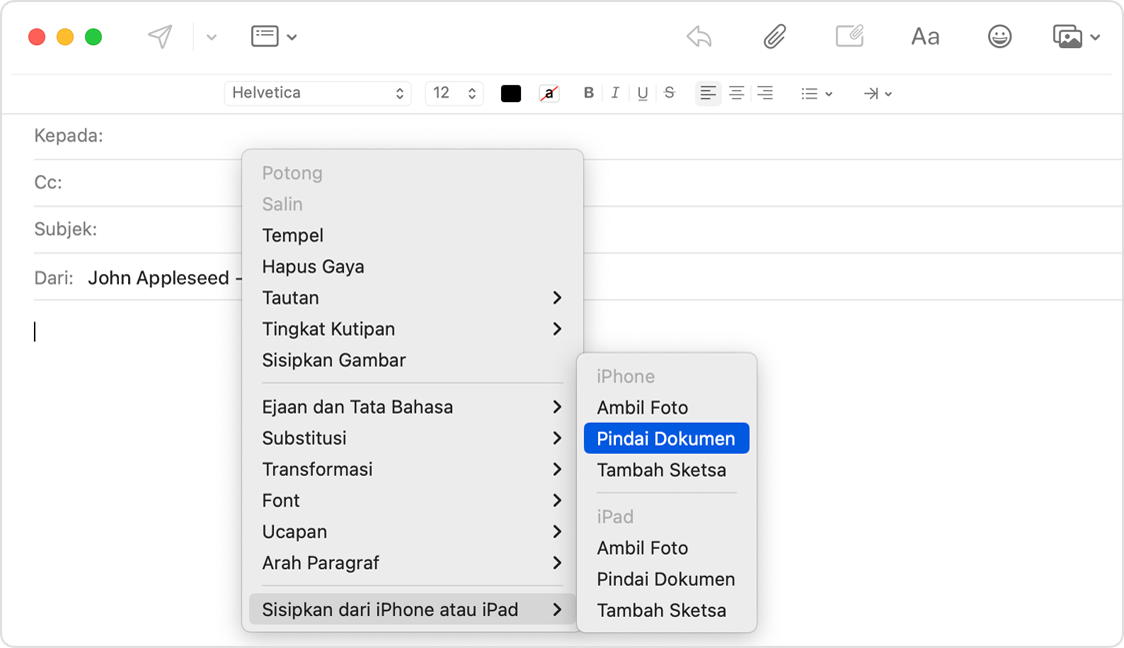
App Kamera akan terbuka di iPhone atau iPad. Letakkan dokumen di depan kamera dan tunggu hingga pemindaian selesai. Jika Anda perlu menangkap pindaian secara manual, ketuk or one of the Volume buttons, then drag the corners to adjust the scan to fit the page, then tap Keep Scan.

Tambahkan pindaian lain ke dokumen atau ketuk Simpan saat selesai. Pindaian akan ditampilkan sebagai PDF di jendela Mac.
Menggunakan iPhone sebagai webcam
Anda juga dapat menggunakan iPhone sebagai webcam untuk Mac. Fitur ini memiliki persyaratan sistem yang berbeda.
Kamera Berkelanjutan: Menggunakan iPhone sebagai webcam untuk Mac
Persyaratan sistem Kamera Berkelanjutan
Saat digunakan untuk memindai dan mengambil foto di Mac, Kamera Berkelanjutan dapat digunakan dengan perangkat dan sistem operasi berikut.
macOS Mojave atau versi lebih baru
MacBook yang diperkenalkan pada 2015 atau versi lebih baru
MacBook Pro yang diperkenalkan pada 2012 atau versi lebih baru
MacBook Air yang diperkenalkan pada 2012 atau versi lebih baru
Mac mini yang diperkenalkan pada 2012 atau versi lebih baru
iMac yang diperkenalkan pada 2012 atau versi lebih baru
iMac Pro
Mac Pro yang diperkenalkan pada 2013 atau versi lebih baru
Mac Studio yang diperkenalkan pada 2022 atau versi lebih baru
iOS 12 atau versi lebih baru
iPhone
iPad
iPod touch
Persyaratan tambahan
Kedua perangkat harus menyalakan Wi-Fi dan Bluetooth.
Kedua perangkat harus masuk dengan ID Apple yang sama menggunakan autentikasi dua faktor.
